Düzeltme: HP Yazıcı Sisetup.exe Yönetici Tarafından Engellendi
Miscellanea / / August 04, 2021
Reklamlar
Birçok HP kullanıcısına göre, HP yazıcı kurulum aracını çalıştırırken, Windows "HP yazıcı sisetup.exe yönetici tarafından engellendi" şeklinde bir hata mesajı görüntüler. Bu, izin eksikliğinden kaynaklanmaktadır; yani Microsoft, bir yükleyiciyi veya herhangi bir yazılımı çalıştırmak için izin gerektiren bir koruma önlemi getirmiştir.
Şimdi, söz konusu hatanın açıkça gösterdiği gibi, sorun yalnızca yetersiz izin sorunlarından kaynaklanmaktadır ve kesin düzeltmelerin sağlanması, nihayetinde onu hiçbir zaman çözmeyecektir. Bugün burada, bu makalede, "HP yazıcı Sisetup.exe Yönetici Tarafından Engellendi" sorununu hızlı bir şekilde çözecek ve işlevi tekrar kullanmanıza izin verecek kesin atış yöntemlerinin bir listesini derledik. Bir göz atın:
Sayfa İçeriği
-
1 Yönetici Sorunları Tarafından Engellenen HP yazıcı Sisetup.exe Nasıl Onarılır?
- 1.1 DÜZELTME 1: Yazıcı yükleyicinin engelini kaldırın:
- 1.2 DÜZELTME 2: Yeni bir kullanıcı profili oluşturun:
- 1.3 DÜZELTME 3: Yazıcıyı yönetici hesabına yükleyin:
Yönetici Sorunları Tarafından Engellenen HP yazıcı Sisetup.exe Nasıl Onarılır?

DÜZELTME 1: Yazıcı yükleyicinin engelini kaldırın:
Acı çeken kullanıcılara göre, yazıcı yükleyicinin engellemesini kaldırmak, "HP yazıcı Sisetup.exe Yönetici Tarafından Engellendi" sorununu hiçbir zaman çözebilir. Aşağıya nasıl bakılacağını öğrenmek için:
Reklamlar
- İlk olarak, şuraya gidin: Dosya Gezgini ve ardından SmartScreen tarafından engellenen dosyayı açın.

- Şimdi buna sağ tıklayın yükleyici dosyası ve seçenekleri seçin Özellikleri alt menüden.
- Şuraya gidin: Genel dikey menüdeki sekme ve Güvenlik Bölüm, onay kutusunu işaretleyin seçenekten önce bulunur Engeli kaldırmak.
- Ayrıca, tıklayın Uygulamak ve sonra TAMAM MI değişiklikleri uygulamak için.
- Tamamlandığında, yükleyiciyi yeniden çalıştırın ve söz konusu sorunun çözülüp çözülmediğini kontrol edin.
NOT: Dosyanın engeli kaldırılırsa, SmartScreen kullanıcının kurulumu tamamlamasına izin verecektir; ancak hata devam ederse, yükleyiciyi Yönetici olarak çalıştırmayı denemenizi öneririz.
Yükleyiciyi Yönetici olarak çalıştırmak için aşağıda verilen adımları izleyin:
- İlk olarak, şuraya gidin: Dosya Gezgini ve ardından yükleyicinin kaydedildiği klasöre gidin.
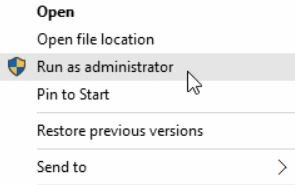
- Şimdi buna sağ tıklayın yükleyici dosyası ve Seç Yönetici olarak çalıştır. Kullanıcı Hesabı Denetimi tarafından istenirse, Evet.
- Ayrıca, bilgisayar ekranınızdaki talimatları izleyin ve sonunda yardımcı olup olmadığını kontrol edin.
DÜZELTME 2: Yeni bir kullanıcı profili oluşturun:
Tamamen yeni bir kullanıcı profili oluşturmak, "yönetici tarafından engellenen HP yazıcı sisetup.exe'yi" kısa sürede aşmanıza yardımcı olabilir. Sizin durumunuza yardımcı olup olmadığını kontrol etmek için aşağıda açıklanan adımları izleyin:
- İlk olarak, Ayarlar tuşuna basarak pencere WINDOWS + I tamamen.
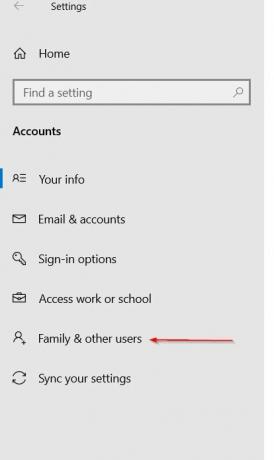
- Şimdi gidin Hesaplarve ardından sol bölme menüsünden seçeneği seçin Aile ve diğer kullanıcılar.
- Ayrıca, aşağı kaydırın Diğer Kullanıcılar bölümüne tıklayın ve ardından seçeneğe tıklayın Bu bilgisayara başka birini ekleyin.
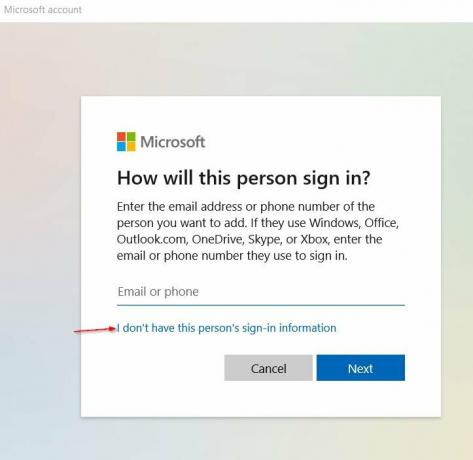
- Bir sonraki istemde seçeneği seçin Bu kişinin oturum açma bilgilerine sahip değilim ve daha sonra tıklayın Microsoft hesabı olmayan bir kullanıcı ekleyin.
- Şimdi Bir Kullanıcı Adı Girin / Yazın ve sonra tıklayın Sonraki. (Tamamen isteğe bağlı olan şifreyi de girebilirsiniz. Ancak, bunu yaparsanız, güvenlik sorularını da doldurduğunuzdan emin olun.)
- Daha fazla tıklayın yeni oluşturulan hesap -> Hesap türünü değiştir.
- Şimdi açılır menüyü açın ve seçeneği seçin Yönetici.
- Tıklamak TAMAM MI Yukarıdaki değişiklikleri kaydetmek için.
İşiniz bittiğinde, bilgisayarınızı yeniden başlatın ve yeni oluşturulan profilde oturum açın ve ardından HP yazıcı yükleyicisini çalıştırın. Yazıcıyı daha fazla test edin ve ardından "HP yazıcı sisetup.exe yönetici tarafından engellendi" sorununun çözüldüğünden emin olmak için kişisel profilinizle oturum açın.
DÜZELTME 3: Yazıcıyı yönetici hesabına yükleyin:
Yukarıda belirtilen düzeltmelerden hiçbiri sizin için işe yaramazsa, yazıcıyı yönetici hesabına yüklemenizi öneririz. Aynısını yapmak, çok fazla acı çeken kullanıcıya yardımcı oldu ve umarız sizin durumunuzda da benzer olur. Bunu yapmak için aşağıda verilen adımları izleyin:
- İlk olarak, Komut istemi penceresine gidin, masaüstü arama çubuğuna gidin, "cmd ” ve ilgili arama sonucunu açın. Yönetici erişimiyle başlattığınızdan emin olun.
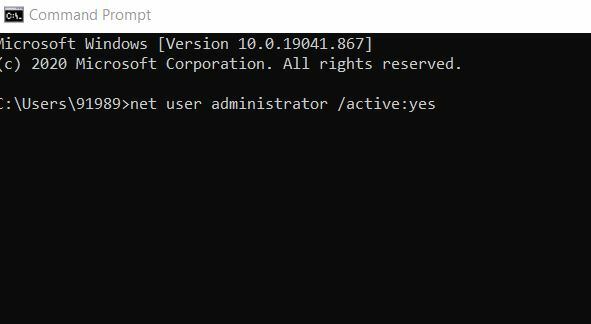
- Şimdi Komut İstemi penceresinin içinde, yazın veya Kopyala + Yapıştır aşağıdaki komuta basın ve Giriş,
net kullanıcı yöneticisi / aktif: evet
Bunu yapmak, bilgisayarınızdaki gizli yönetici hesabını etkinleştirecektir. Artık Komut İstemi penceresini kapatabilirsiniz.
Reklamlar
- Daha ileri, Bilgisayarı yeniden başlatınve şimdi adlı bir hesap görebilirsiniz Yönetici. Aynı şekilde oturum açmayı düşünün.
- Kişisel hesabınızda oturum açmanız durumunda, ardından Windows + L tamamen ve ardından yeni yönetici hesabıyla oturum açın.
- Şimdi yönetici hesabının altında, HP yazıcı yükleyici dosyası ve söz konusu sorunun çözülüp çözülmediğini kontrol edin.
- Yazıcının USB kablosunu bilgisayarınızdan çıkarın ve yalnızca yükleyici sizden aynısını yapmanızı istediğinde yeniden bağlayın.
- Şimdi, yazıcı kurulurken test edin ve iyi çalışıyorsa, yönetici hesabını devre dışı bırakabilirsiniz.
Yönetici hesabını Bilgisayar yönetimi aracılığıyla etkinleştirmek için:
- Masaüstü arama çubuğuna yazın Bilgisayar yönetimi ve ilgili arama sonucunu açın.
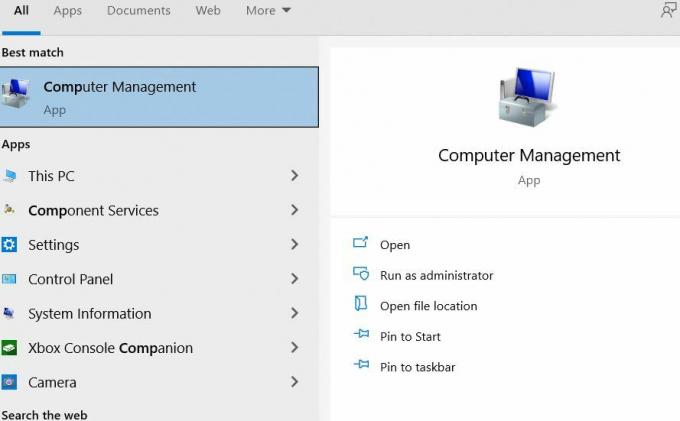
- Şimdi bilgisayar yönetimi penceresinin içinde seçeneği genişletin Yerel Kullanıcı ve Gruplar, tıkla Kullanıcılar seçeneğini seçin ve ardından seçeneğe çift tıklayın Yönetici (sağ bölme menüsünde).
- Bir sonraki istemde, onay kutusunun işaretini kaldırın seçenekten önce bulunur Hesap devredışı.
- Son olarak, tıklayın Uygulamak ve sonra TAMAM MI değişiklikleri kaydetmek için.
Yönetici hesabını devre dışı bırakmak için
- İlk olarak, Komut istemi penceresini açın ve bunu yapmak için masaüstü arama çubuğuna gidin, "cmd ” ve ilgili arama sonucunu açın. Yönetici erişimiyle başlattığınızdan emin olun.
- Şimdi Komut İstemi penceresinin içinde, yazın veya Kopyala + Yapıştır aşağıdaki komuta basın ve Giriş.
net kullanıcı yöneticisi / aktif: hayır
- Bir kez yapıldığında, bilgisayarı yeniden başlatın ve sonra kişisel hesabınıza giriş yapın.
Şimdi, “Yönetici Tarafından Engellenen HP yazıcı Sisetup.exe” sorununun çözülüp çözülmediğini kontrol etmelisiniz.
“Yönetici Tarafından Engellenen HP yazıcı Sisetup.exe” sorununu bulup sağlamak için elimizden gelenin en iyisini yapmaya çalıştık. Yukarıda, acı çeken kullanıcıların çoğu için işe yarayan denenmiş, test edilmiş ve kanıtlanmış üç çözüm vardı ve bunun sizin için de işe yarayacağını umuyoruz.
Reklamlar
“Yönetici Tarafından Engellenen HP yazıcı Sisetup.exe” sorunu büyük bir aksilik değildir ve yalnızca izin eksikliğinden kaynaklanmaktadır. Yukarıda bahsedilen bilgilerin size yardımcı olacağını ve ilginizi çekeceğini umuyoruz. Herhangi bir sorunuz veya geri bildiriminiz varsa, lütfen aşağıdaki yorum kutusuna yorumu yazın.



![G930W8VLS3CRG2 Temmuz 2018 Security for Galaxy S7 [Kanada] 'yı indirin](/f/46cf5ea6381e92cf3006c127a93c0a0c.jpg?width=288&height=384)